win10自动更新关闭教程
更新日期:2023-09-05 03:46:24
来源:互联网
手机扫码继续观看

很多用户在使用电脑的时候完全不需要win10更新,感觉很好用想要关闭自动更新,但是不知道怎么设置,今天小编就给大家带来了关闭自动关心的教程,一共有三种方法,都是很容易学会的,下面一起看看吧。
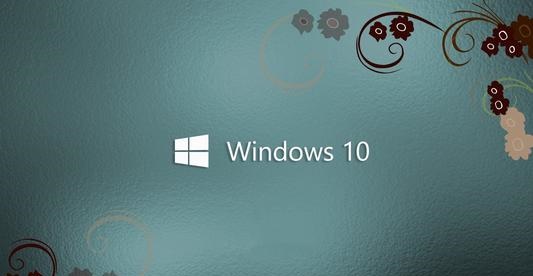
【win10更新常见问题教程】
win10自动更新关闭教程
方法一:
1、按“win+r”唤出运行,在运行内输入“services.msc”,点击确定。
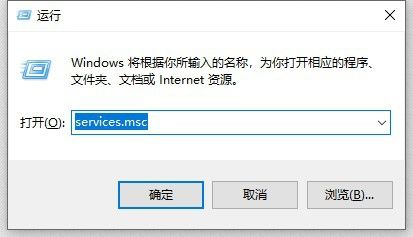
2、在服务中按“u”找到并打开“Update Orchestrator Service”。
PS:有些系统是这个服务“windows Update”

3、将Update Orchestrator Service的启动类型改为禁用,停止该服务。
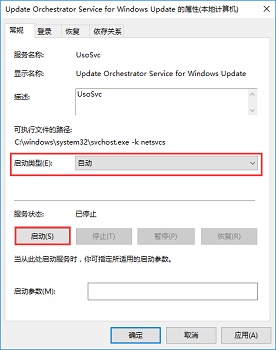
方法二:
可以按下“win+R”,输入“gpedit.msc”。
找到“计算机配置→管理模板→Windows组件→Windows更新”这个位置。将这个配置改为已禁用。
方法三:
Cortana中输入服务,回车后找到Windows Update,右键停止,再启动,重启电脑。

相关文章:win10更新后无法进入系统|win10待机蓝屏重启怎么办
以上就是系统家园为各位用户带来的win10自动更新关闭教程详细内容了,大家赶紧去试着关闭系统自动更新程序吧,想看更多相关文章欢迎关注系统家园!
该文章是否有帮助到您?
常见问题
- monterey12.1正式版无法检测更新详情0次
- zui13更新计划详细介绍0次
- 优麒麟u盘安装详细教程0次
- 优麒麟和银河麒麟区别详细介绍0次
- monterey屏幕镜像使用教程0次
- monterey关闭sip教程0次
- 优麒麟操作系统详细评测0次
- monterey支持多设备互动吗详情0次
- 优麒麟中文设置教程0次
- monterey和bigsur区别详细介绍0次
系统下载排行
周
月
其他人正在下载
更多
安卓下载
更多
手机上观看
![]() 扫码手机上观看
扫码手机上观看
下一个:
U盘重装视频












